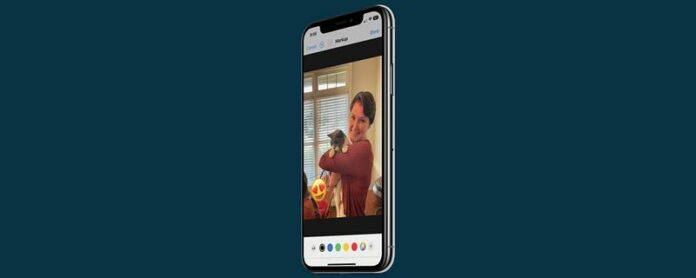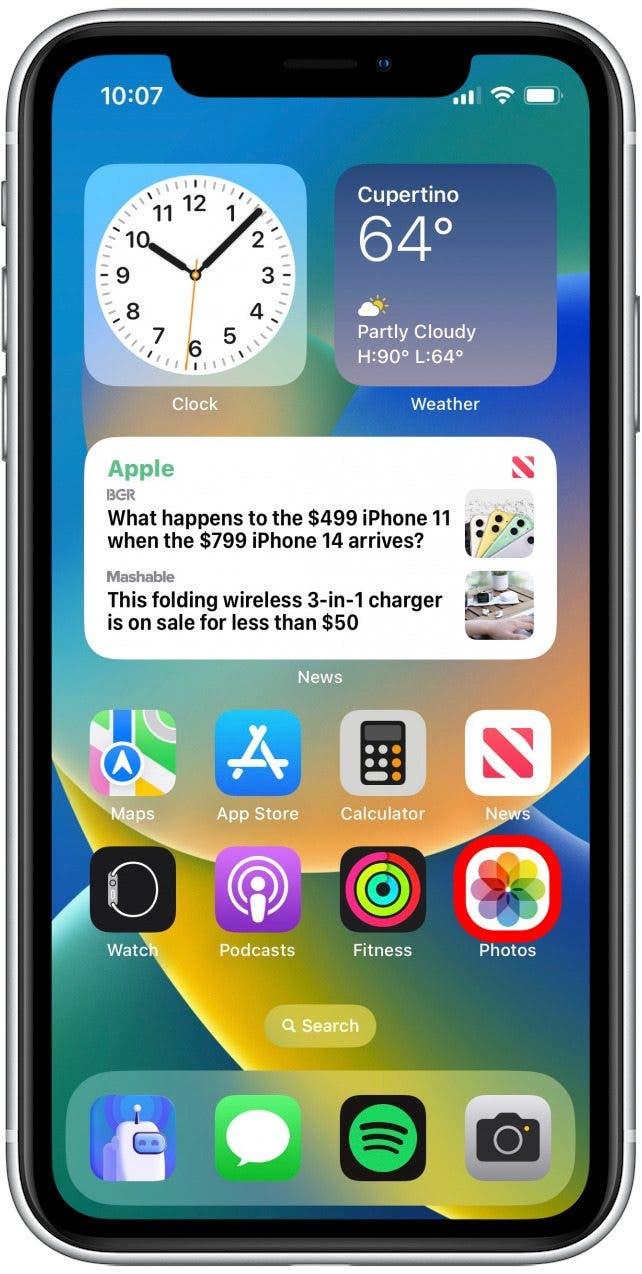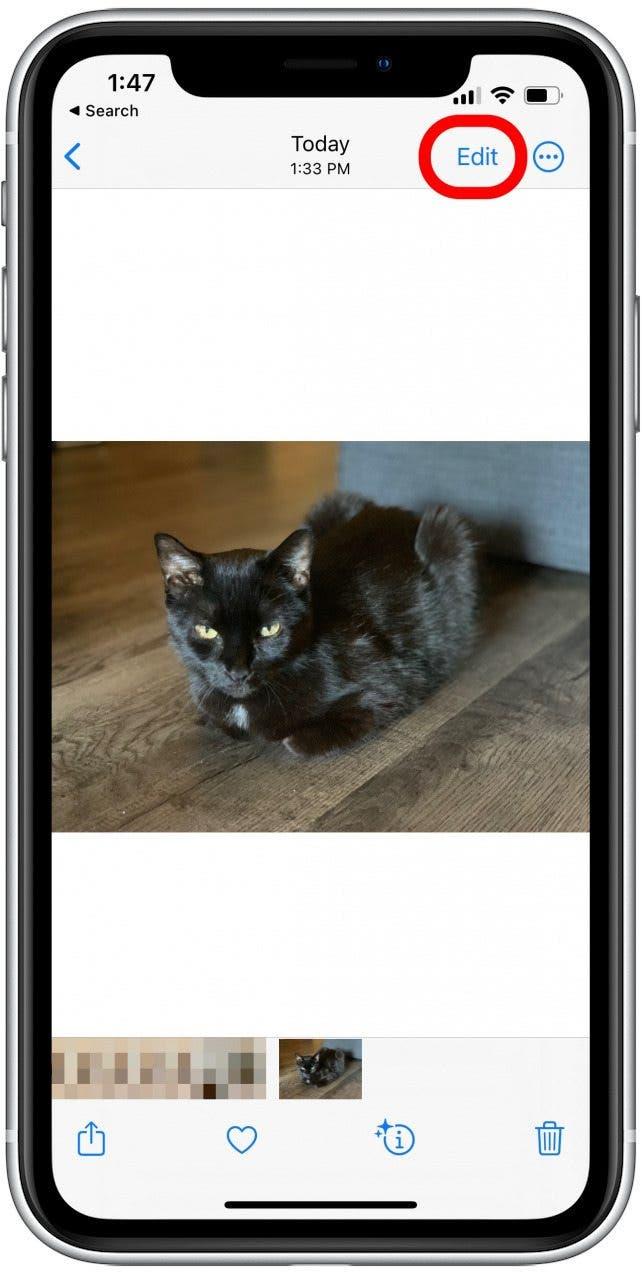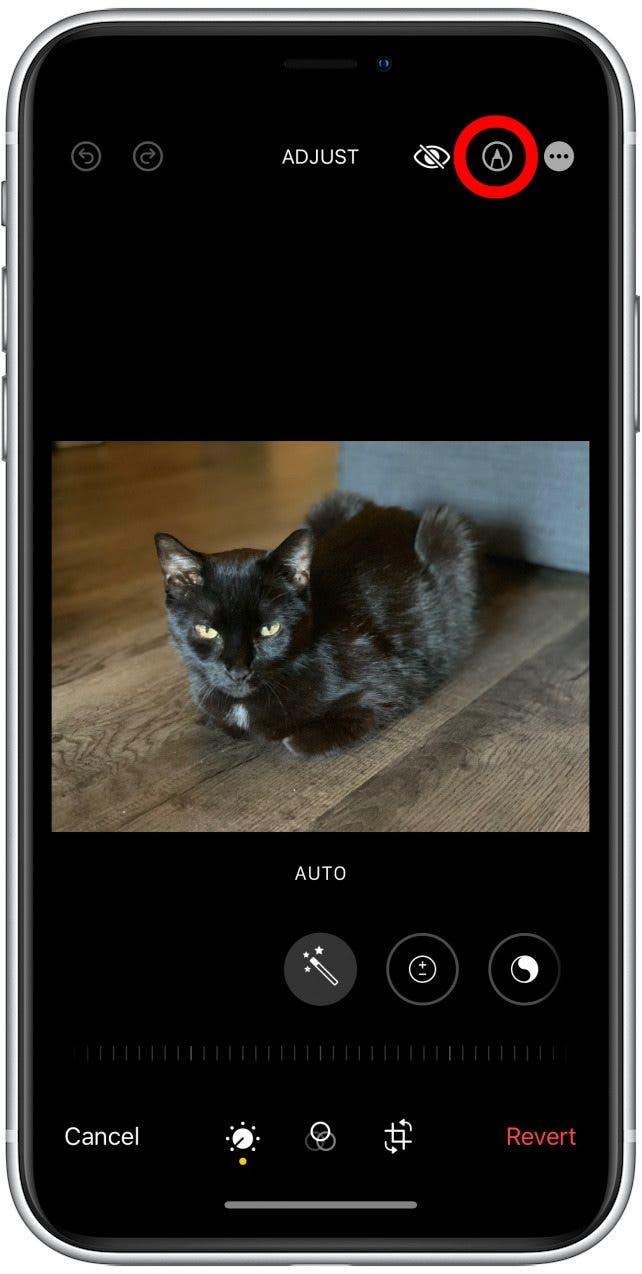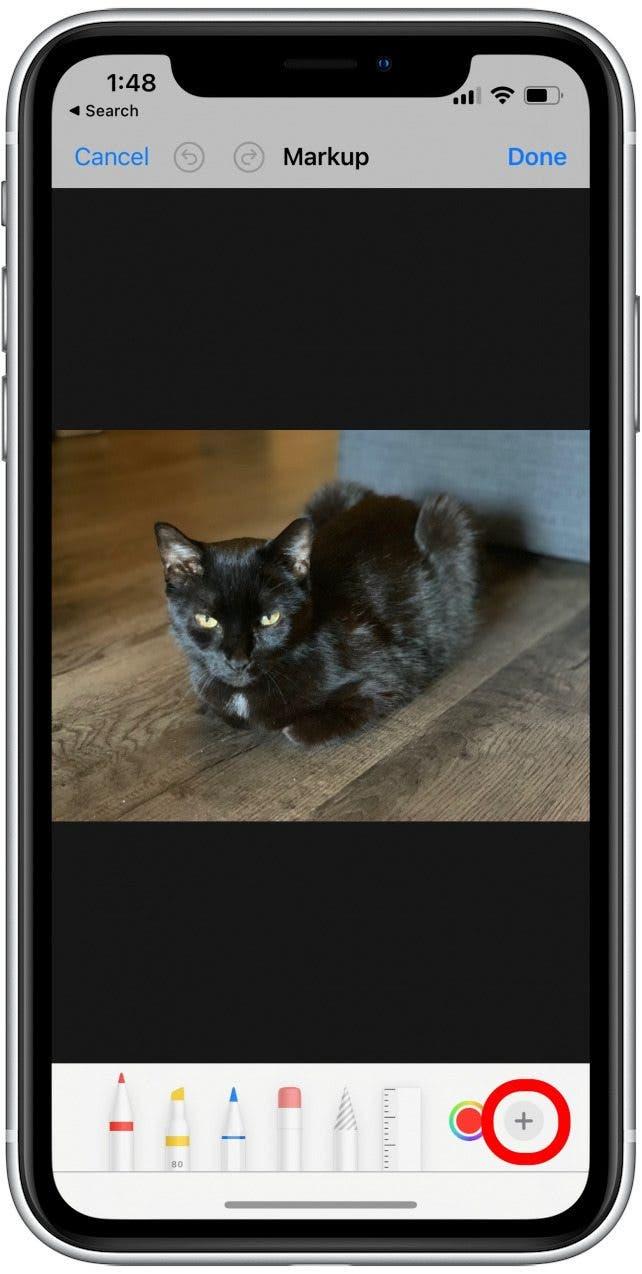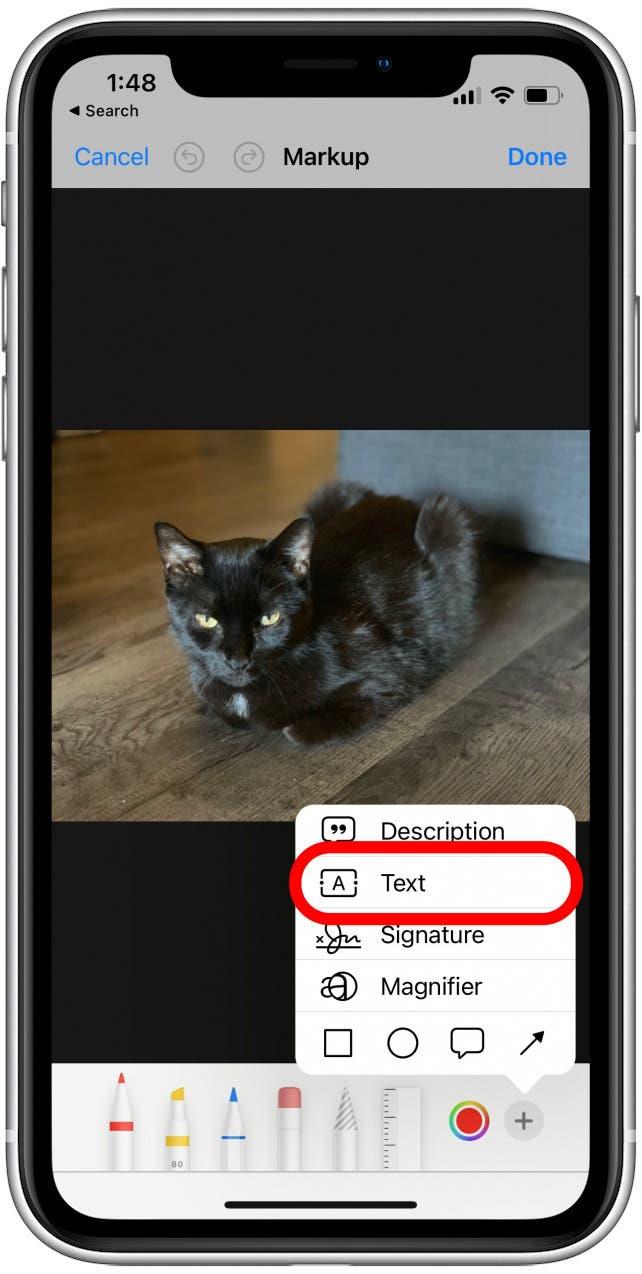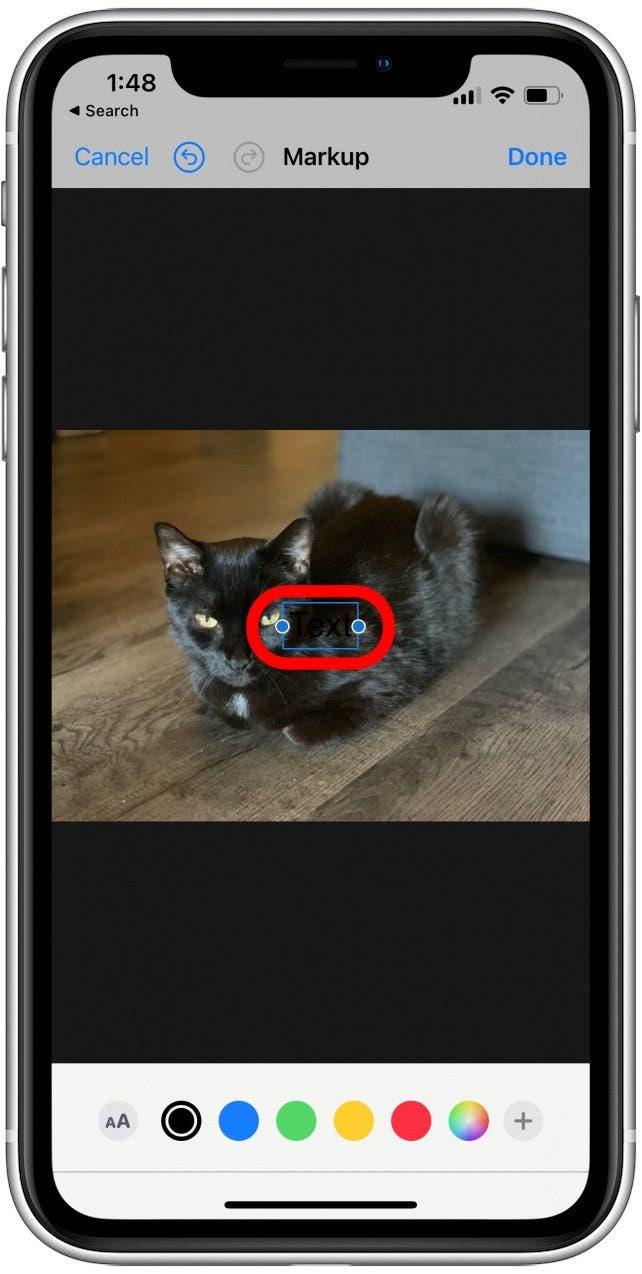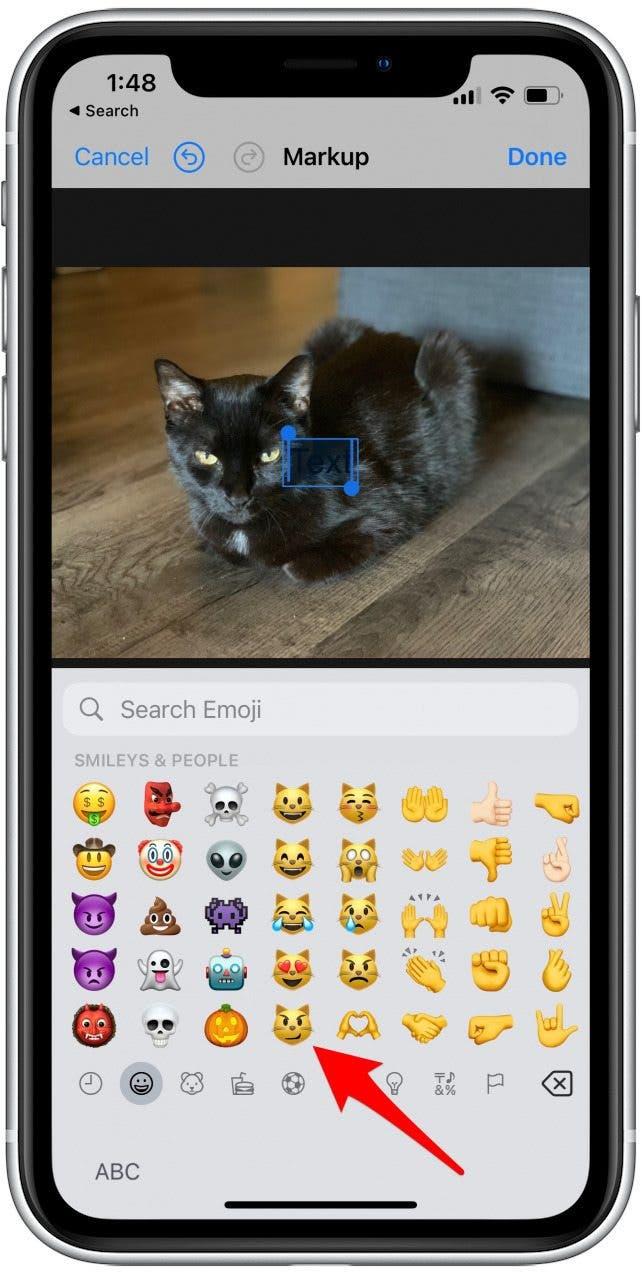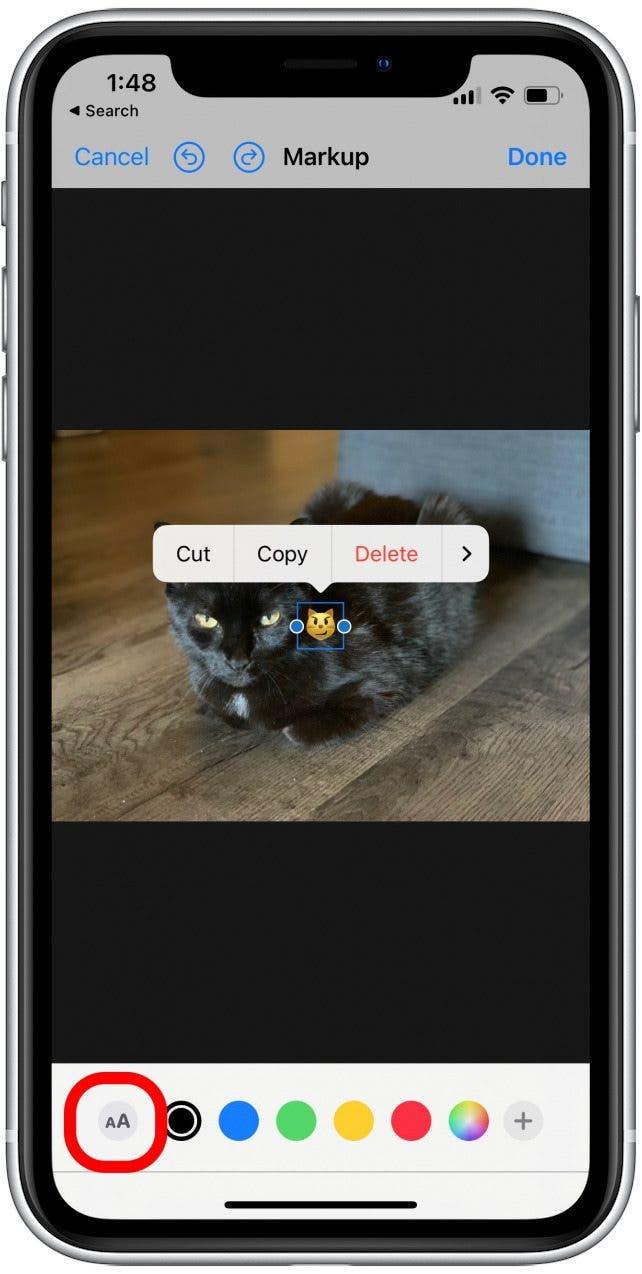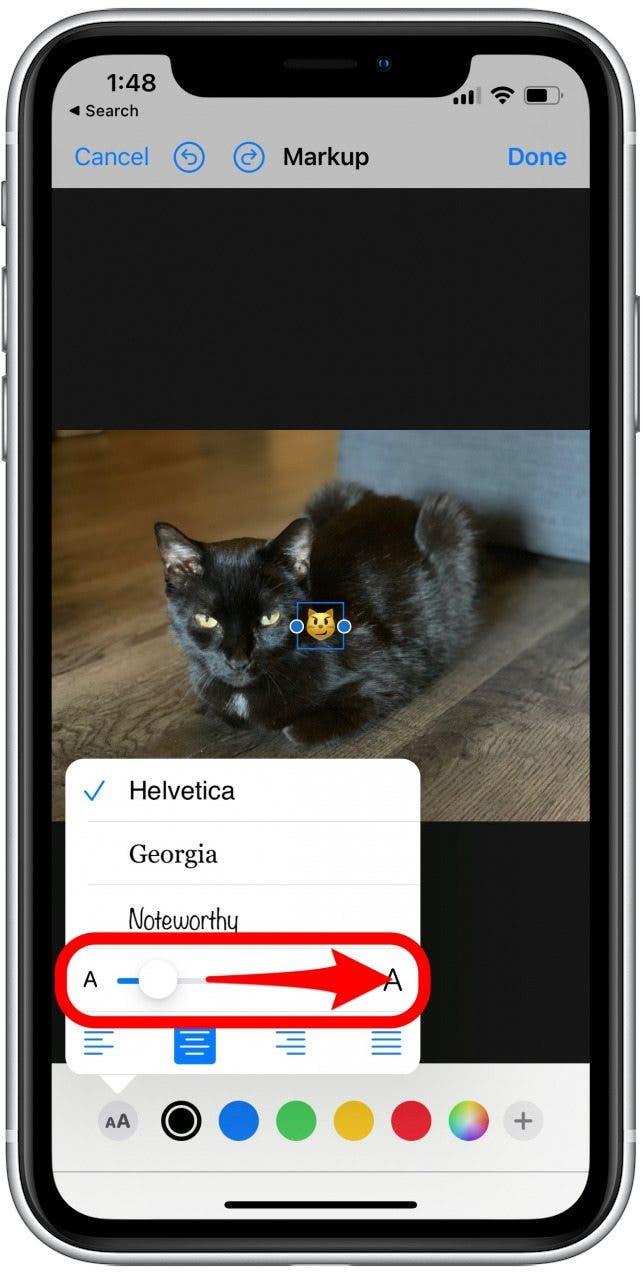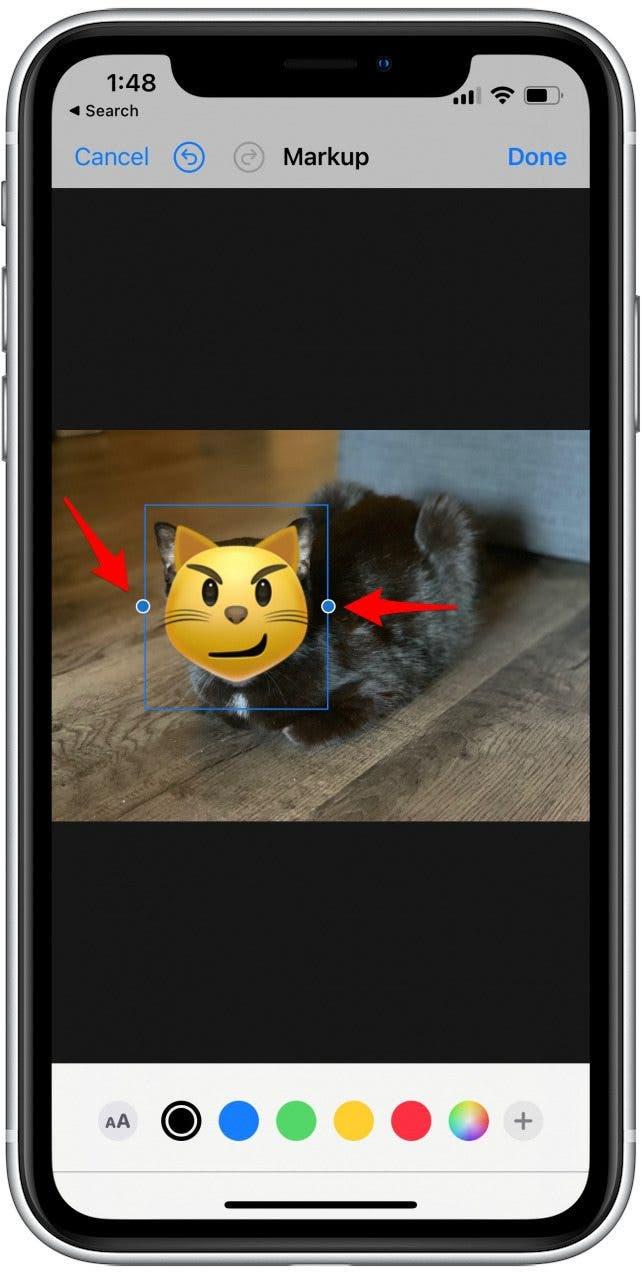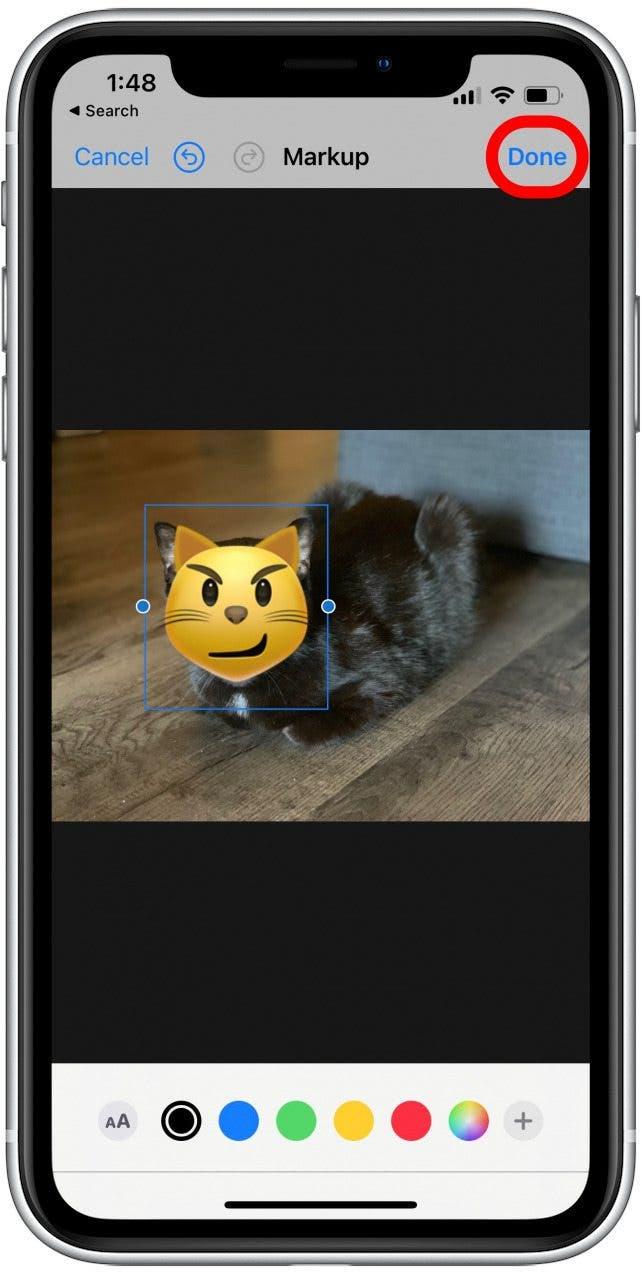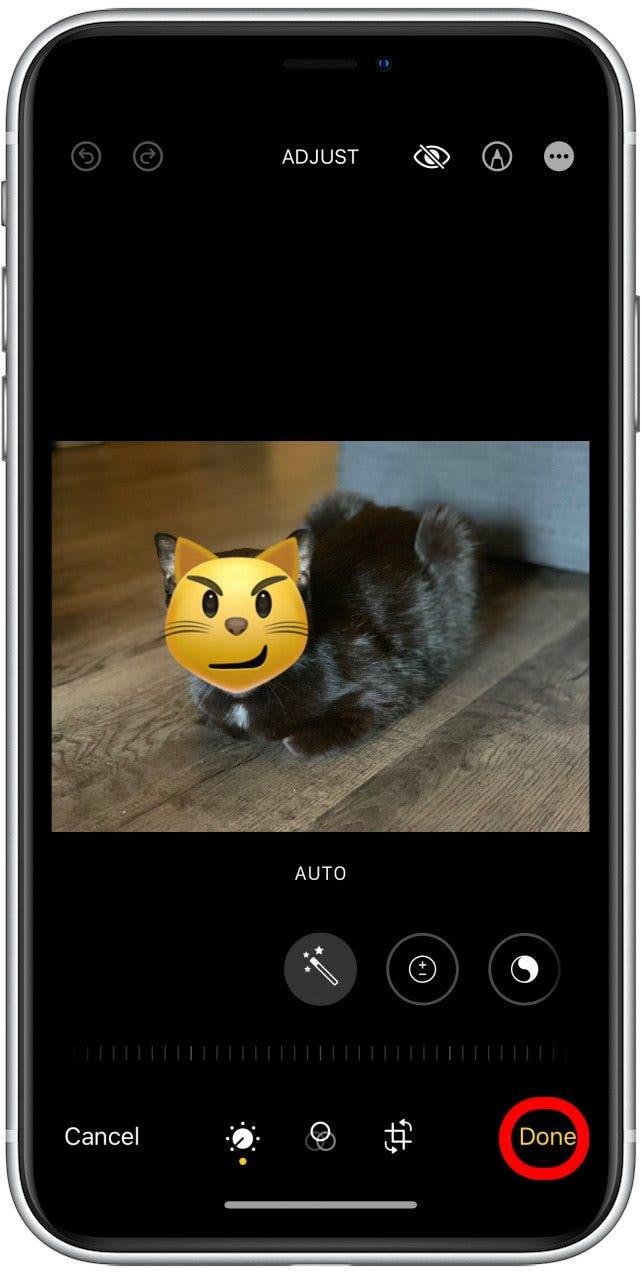Si desea agregar un toque divertido a sus fotos, ¡agregar emojis es una excelente manera de comenzar! Como beneficio adicional, también puede usar emojis para ocultar la cara de un amigo o hijo cuando desea proteger su privacidad en las fotos compartidas en línea. En este artículo, le mostraremos el truco oculto para agregar emojis a las fotos usando la aplicación Fotos de iPhone.
Cómo agregar emojis a las imágenes usando la aplicación Fotos
Agregar emojis a las imágenes en la aplicación Fotos es fácil, y el truco es que primero debe insertar un cuadro de texto. Luego, puede agregar cualquier emoji que desee, rotarlo y cambiar el tamaño de emoji. Para obtener más divertidos consejos de fotografía y edición de fotos de iPhone, regístrese para obtener nuestro Consejo del día Newsletter . Ahora, cubramos cómo agregar un emoji a una foto:
- Abra la aplicación Photos y seleccione la foto a la que desea agregar un emoji.

- Toque editar en la esquina superior derecha.

- Toque el icono de marcado .

- Toque el icono más en la parte inferior de la pantalla.

- Toque texto . Esto insertará un cuadro de texto en su foto.

- Toque doble el cuadro de texto para editar el campo de texto.

- Cuando aparezca su teclado, seleccione el emoji que desea agregar, luego toque en cualquier lugar fuera del cuadro de texto para cerrar el teclado.

- Toque el emoji en la foto para aparecer el menú de edición de texto.

- Si desea ajustar el tamaño del emoji, toque el pequeño icono aa en la esquina inferior izquierda.

- Arrastre el control deslizante para aumentar o disminuir el tamaño del emoji.

- Puedes mover el emoji tocando el emoji y arrastrándolo a una nueva posición. Para rotar el emoji, toque y sostenga los puntos azules en los lados al mismo tiempo.

- Toque hecho para cerrar el menú de edición una vez que haya terminado de editar la foto.

- Toque hecho una vez más para guardar sus cambios.

¡Ahora puede agregar fácilmente un toque de emoji divertido a sus imágenes! Si tiene una cantidad abrumadora de fotos en su iPhone, consulte estas formas fáciles de transferir fotos Desde su iPhone hasta su computadora .